更新时间:2022-02-22 GMT+08:00
为备份策略绑定或解绑云硬盘
创建好备份策略后,可将云硬盘绑定至备份策略。绑定云硬盘后,系统会根据备份策略设置的时间点,对绑定的云硬盘执行备份任务。若不再需要云硬盘进行自动备份,将云硬盘从相应的备份策略进行解绑即可。
操作步骤
- 登录管理控制台。
- 单击
 ,选择“存储 > 云硬盘备份”。
,选择“存储 > 云硬盘备份”。 - 在“云硬盘备份”界面,单击“策略”页签,进入管理备份策略页面。
- 选中已创建的备份策略,单击
 ,该策略下“绑定的云硬盘”页签下显示已绑定的云硬盘列表。
,该策略下“绑定的云硬盘”页签下显示已绑定的云硬盘列表。
- 绑定磁盘
- 在列表上方,单击“绑定”。或者选择所选备份策略“操作”列下“绑定磁盘”。
- 勾选需要绑定到该备份策略的云硬盘(“扩容失败”、“恢复失败”、“回滚失败”、“错误”和“删除失败”的磁盘不能绑定备份策略),可勾选多个云硬盘进行绑定。
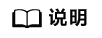
可选择已绑定到其他备份策略的云硬盘来绑定到该备份策略,云硬盘会从原策略解绑,并绑定到该策略上。
- 可选:可通过列表上的搜索框选择指定状态云硬盘并选择云硬盘名称、云硬盘 ID或云服务器 ID查找类型,输入对应的值来找到指定云硬盘。
- 确认勾选的云硬盘后,选中的云硬盘将显示到右边的“已选磁盘”列表中。
- 可选:可在右边列表上方搜索框选择云硬盘名称或云硬盘 ID的查询类型,输入对应的值进行查询,确认已选中该云硬盘。
- 确认无误后,单击“确定”,完成绑定。如图1所示。
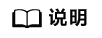
当选择的云硬盘数量过多(超过40个)时,绑定云硬盘操作可能耗时较长,将弹出提示框确认是否继续此操作,单击“确定”以继续。
- 确认备份策略已启用,在到达备份策略设置的时间点,选中备份策略并展开备份策略下的备份任务标签,确认有备份任务生成。
- 在云硬盘备份列表页面,根据备份名称(备份任务中的该备份名称),找到所需备份数据。当备份数据的“状态”为“可用”时,表示绑定到策略下的云硬盘完成备份任务。
- 解绑云硬盘
- 绑定磁盘
父主题: 使用备份策略备份数据







